极速PE官网 > 帮助中心 >
深度系统下载后怎么安装
作者:pe系统 2016-07-23
有网友问小编,下载了深度系统之后不知道怎样安装,安装成了电脑菜鸟的难题,那应该如何安装深度系统呢?下面就请跟着系统之家的小编,一起看看深度系统下载后怎么安装吧!
1.将下载来的xp系统iso镜像文件解压,选中—鼠标右键—在右键菜单栏中选择“解压到SD_GWinXPSP3_快速装机版V201404",如图1所示:
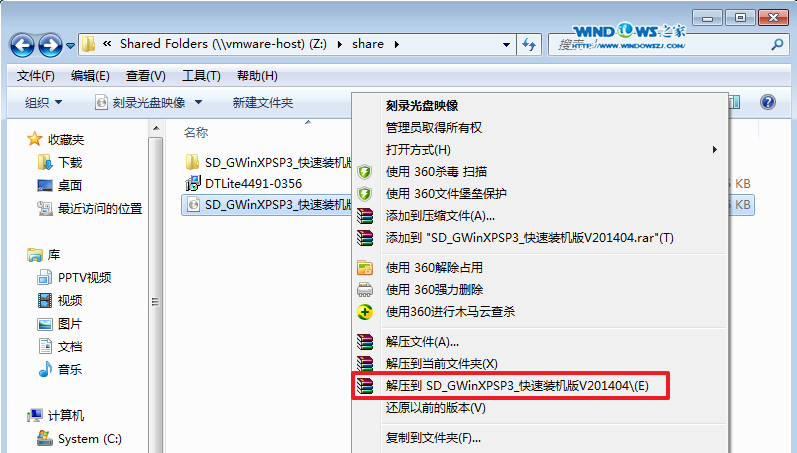
2.打开解压好的文件,选中里面的SETUP.EXE程序文件,双击打开,如图2所示:
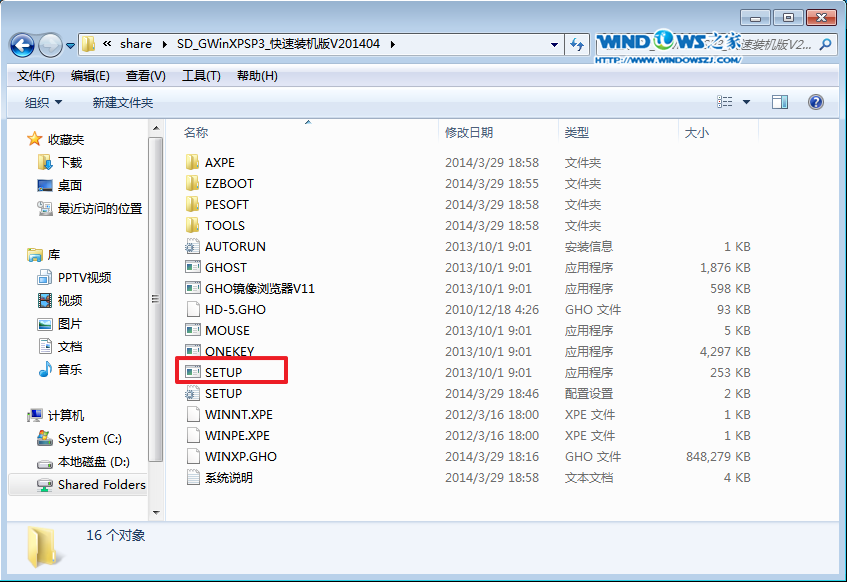
3.在深度技术界面中,选择“安装WINXP系统到第一硬盘分区”,如图3所示:
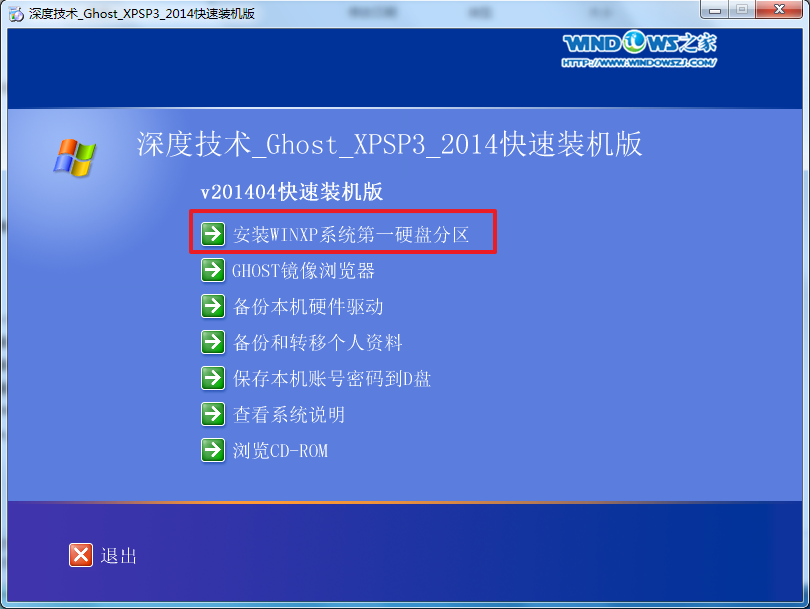
4.在出现的“OneKey Ghost”界面中,选择“安装”,会弹出“OneKey Ghost安装”,选择“确认”。如图4所示:点击“确定”后,会弹出“安装成功”,点击“确定”。如图5所示:选择映像文件的路径,选择 “C盘”,最后点击“确定”。如图6所示
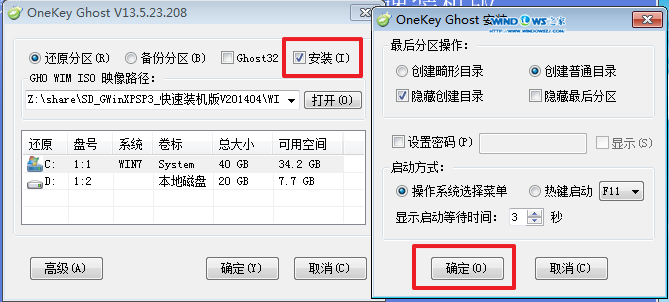
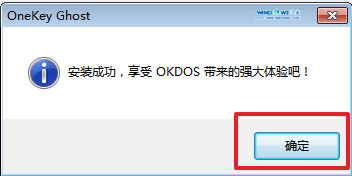

5.执行后就开始了深度技术 ghost xp sp3 系统的自动安装。小编截了相关截图,如图7、图8所示:
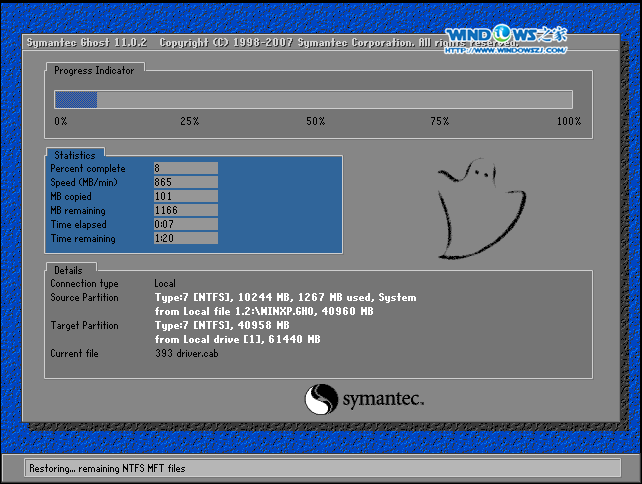

6.启动重启后,出现如图7所示界面时,深度技术 ghost xp sp3系统就安装好了。
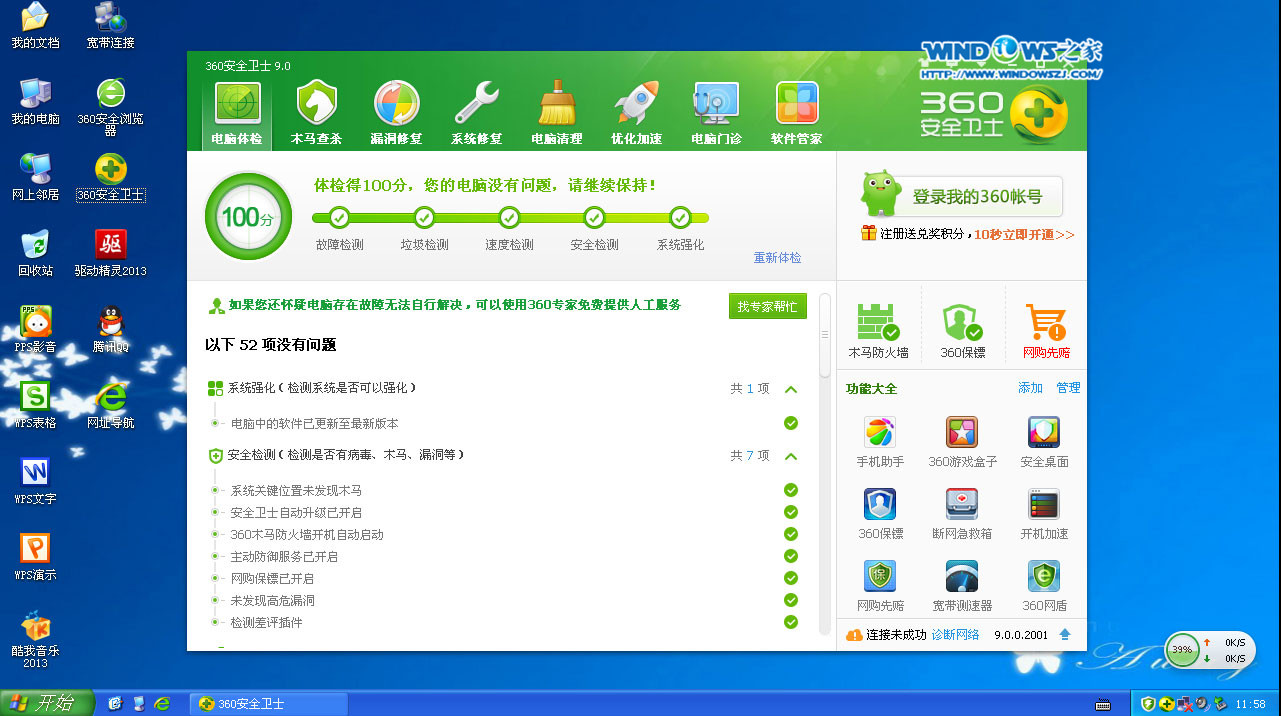
好了,以上就是关于如何深度系统下载后怎么安装的解决方法,大家都有了一定的了解吧,如果你想了解更多的资讯内容敬请关注系统之家()系统之家还为你提供win7、win8安装教程
摘要: 有网友问小编,下载了深度系统之后不知道怎样安装,安装成了电脑菜鸟的难题,那应该如何安装深度系统呢?下面就请跟着系统之家的小编,一起看看深度系统下载后怎么安装吧!....
